Sådan omgår du internetforbindelse for at installere Windows 11
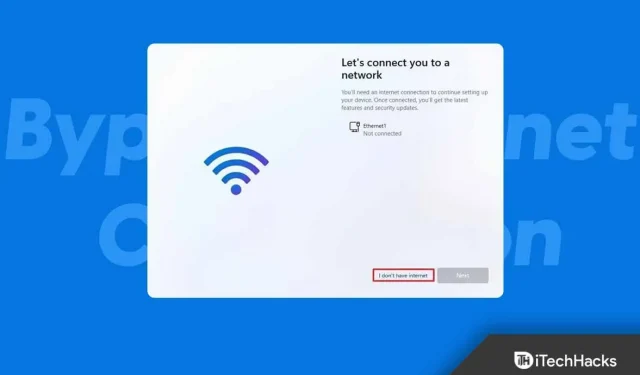
Microsoft har udtalt, at Windows 11 vil kræve, at internettet installeres, når det er udgivet. Når du installerer Windows 11, skal du have en stabil internetforbindelse. For at downloade opdateringer og funktioner skal du logge ind på din Microsoft-konto under opsætning af Windows 11. At logge på en Microsoft-konto kræver en internetforbindelse, og hvis du vil fortsætte med at bruge en lokal konto, bliver det noget problematisk.
Hvis du leder efter en måde at omgå internetforbindelsen for at installere Windows 11, vil denne artikel hjælpe dig med det. I denne artikel vil vi diskutere, hvordan man omgår internetforbindelsen for at installere Windows 11.
Omgå internetforbindelse for at installere Windows 11
Hvis du vil omgå internetforbindelsen for at installere Windows 11, skal du følge disse trin:
- Først skal du oprette et startbart Windows 11 USB-drev og starte fra det.
- På Windows 11-siden skal du vælge dit sprog, tids- og valutaformat og tastaturmetode. Klik derefter på Næste.
- Klik på knappen ” Installer nu” for at fortsætte med installationen.
- Du bliver bedt om at indtaste en nøgle. Indtast nøglen, og klik på Næste. Hvis Windows 11 var installeret på din computer som standard, og du vil genaktivere den, skal du klikke på Jeg har ikke en produktnøgle .
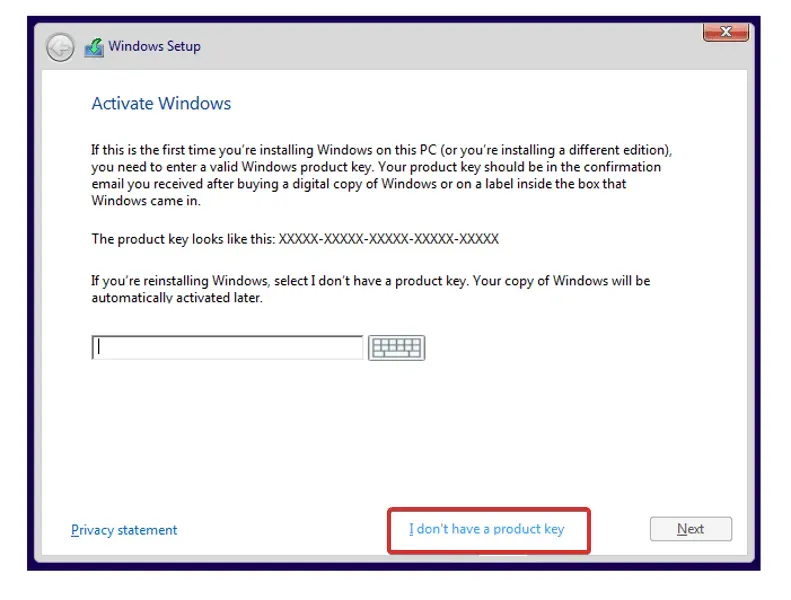
- Dernæst vil du blive bedt om at acceptere vilkårene i licensen. For at dette kan fortsætte fremad.
- Du bliver spurgt, hvilken type installation du vil fortsætte med. Vælg Brugerdefineret: Installer kun Windows (avanceret).
- Du bliver nu bedt om at vælge den partition, som du vil installere Windows på. Vælg det, og klik derefter på Formater. Klik nu på knappen Næste for at fortsætte.
- Når installationen er fuldført, vil du blive ført til siden med færdige løsninger. Her skal du vælge din region og klikke på Ja.
- Vælg nu dit tastaturlayout og klik på Ja. Klik derefter på Spring over , hvis du ikke længere ønsker at tilpasse det andet tastaturlayout.
- Du vil nu blive ført til en side, der siger “Lad os få dig online” eller “Beklager, du har mistet din internetforbindelse.” Her på denne side skal du trykke på tastekombinationen Shift + F10 .
- I kommandopromptvinduet skal du skrive OOBE\BYPASSNRO og trykke på Enter. Dette giver dig mulighed for at omgå den internetforbindelse, der kræves for at installere Windows 11.
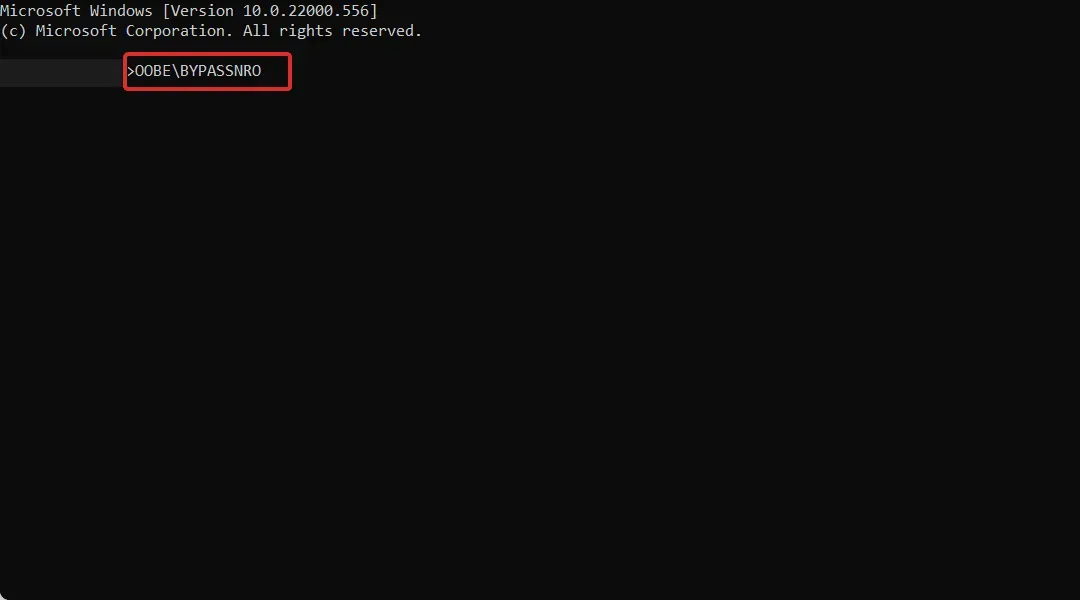
- Din computer genstarter, og du bliver ført til siden med klar apps igen. Du skal vælge dit område og tastaturlayout igen.
- Når du bliver bedt om at oprette forbindelse til netværket, skal du klikke på “Jeg har ikke adgang til internettet “.
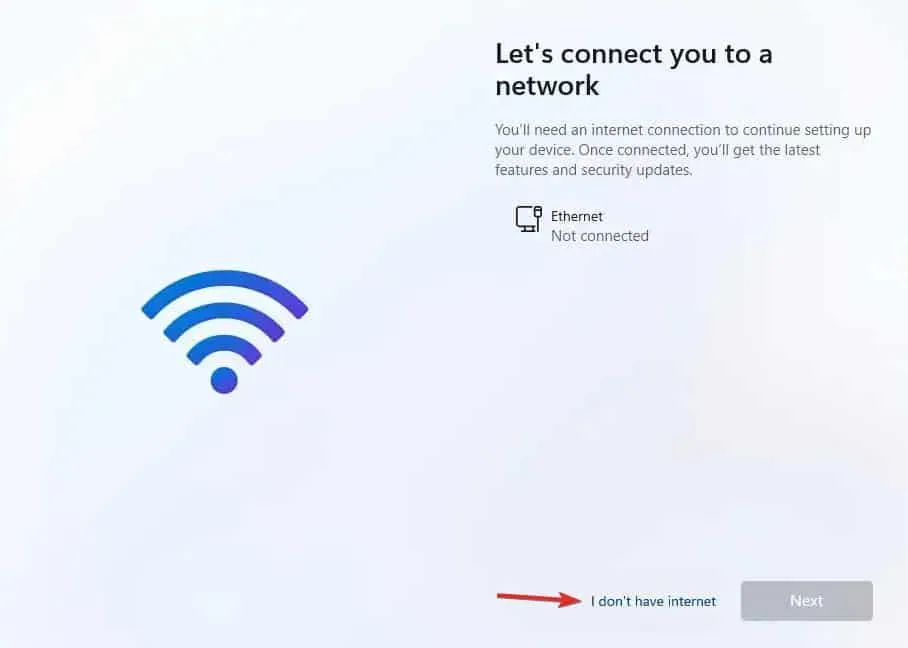
- Klik nu på “Fortsæt med begrænset tilpasning ” og klik derefter på “Accepter”.
- Du vil nu blive bedt om at indtaste dit lokale kontonavn. Indtast dit navn, og klik på Næste.
- Indstil nu en adgangskode til din lokale konto. Opret en adgangskode og bekræft den. Klik derefter på Næste.
- Du vil nu blive bedt om at stille og besvare tre sikkerhedsspørgsmål. Dette vil hjælpe dig med at gendanne din konto, hvis du mister din adgangskode. Klik på Næste , når du er færdig.
- Du vil nu blive bedt om at vælge dine privatlivsindstillinger. Klik på Næste , når du er færdig med det.
- Klik nu på Accepter og vent, indtil din computer er konfigureret.
- Så du kan installere Windows 11 uden internetforbindelse.
Sammenfatte
Som alle andre specifikationskrav skal din pc være tilsluttet en stabil internetforbindelse for at installere Windows 11. Men hvis du vil omgå din internetforbindelse for at installere Windows 11, er der en måde at gøre det på. Tidligere i denne artikel diskuterede vi, hvordan du kan omgå internetforbindelsen for at installere Windows 11.
FAQ
Kan jeg omgå den nødvendige internetforbindelse, når jeg installerer Windows 11?
Ved at følge ovenstående trin kan du omgå internetforbindelsen, når du installerer Windows 11.
Er en internetforbindelse påkrævet, når du installerer Windows 11?
Ja, Microsoft har gjort det obligatorisk for dig at tilslutte din computer til internettet, hvis du vil installere Windows 11 på den.
Hvad er forskellen mellem Windows 10 og Windows 11?
Windows 10 og Windows 11 adskiller sig i brugergrænseflade og visuelle elementer. Windows 11 har mange visuelle ændringer sammenlignet med Windows 10. Hvad mere er, Windows 11 bringer en generel forbedring med hensyn til spil.



Skriv et svar